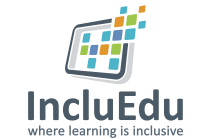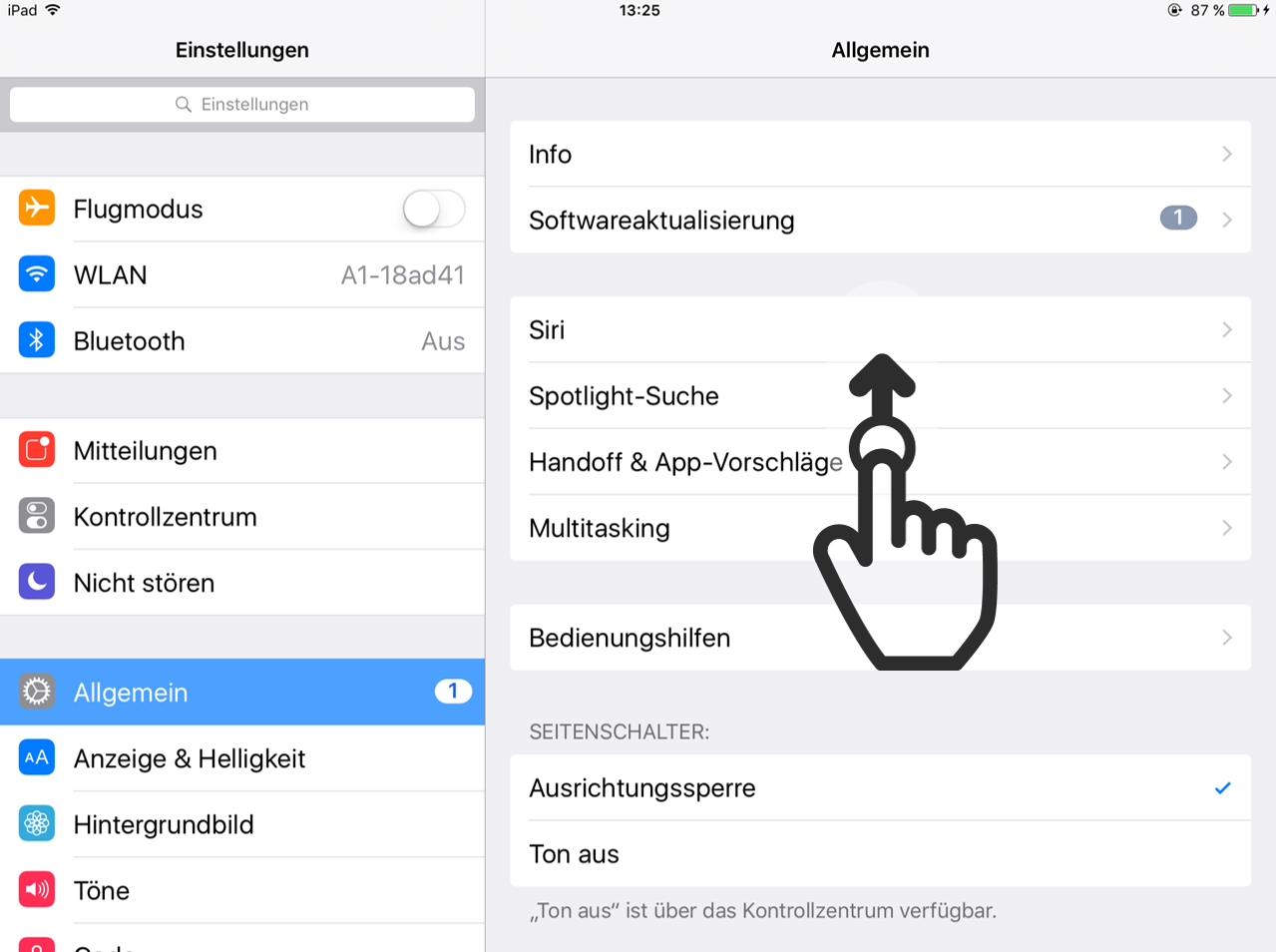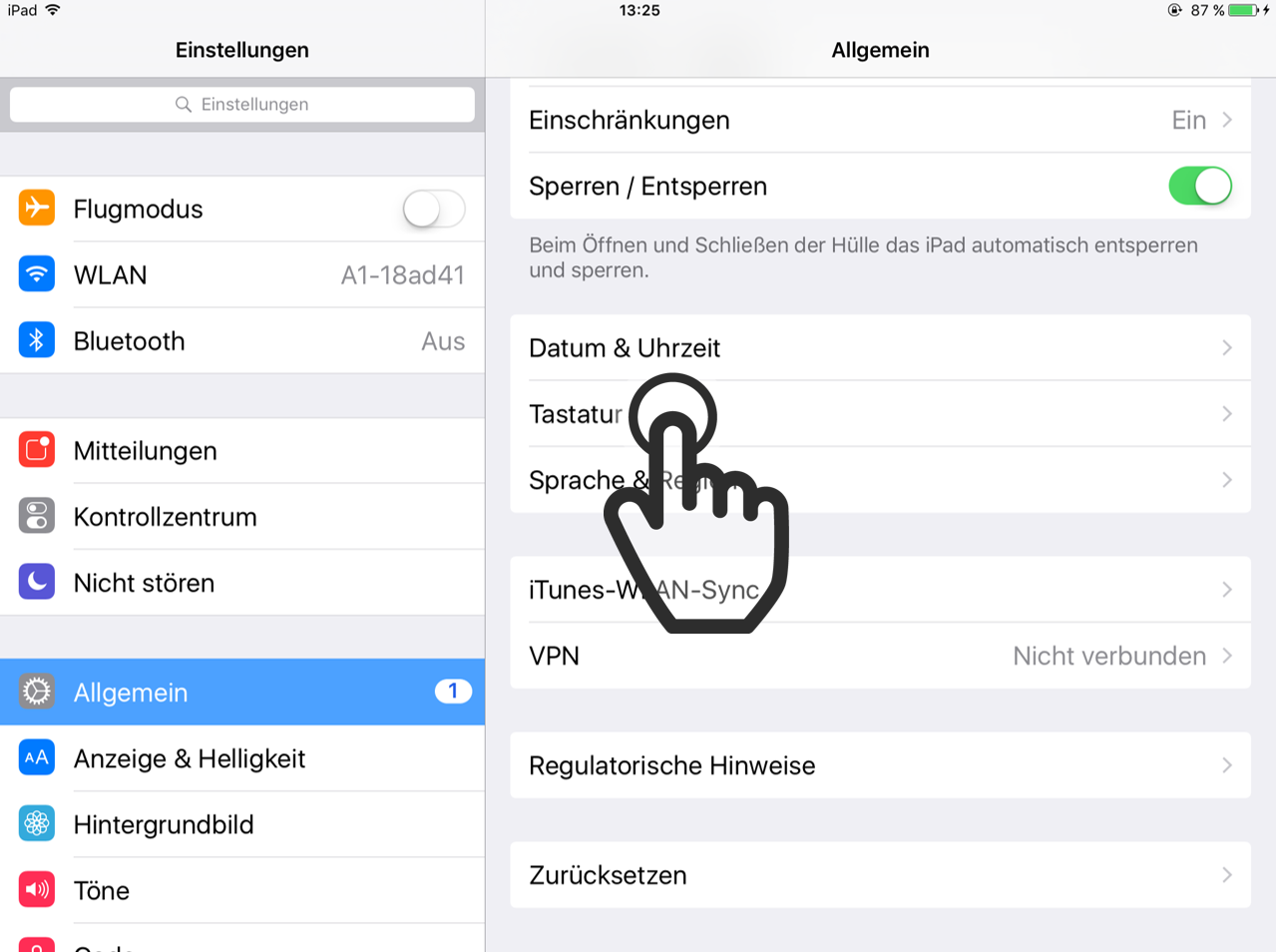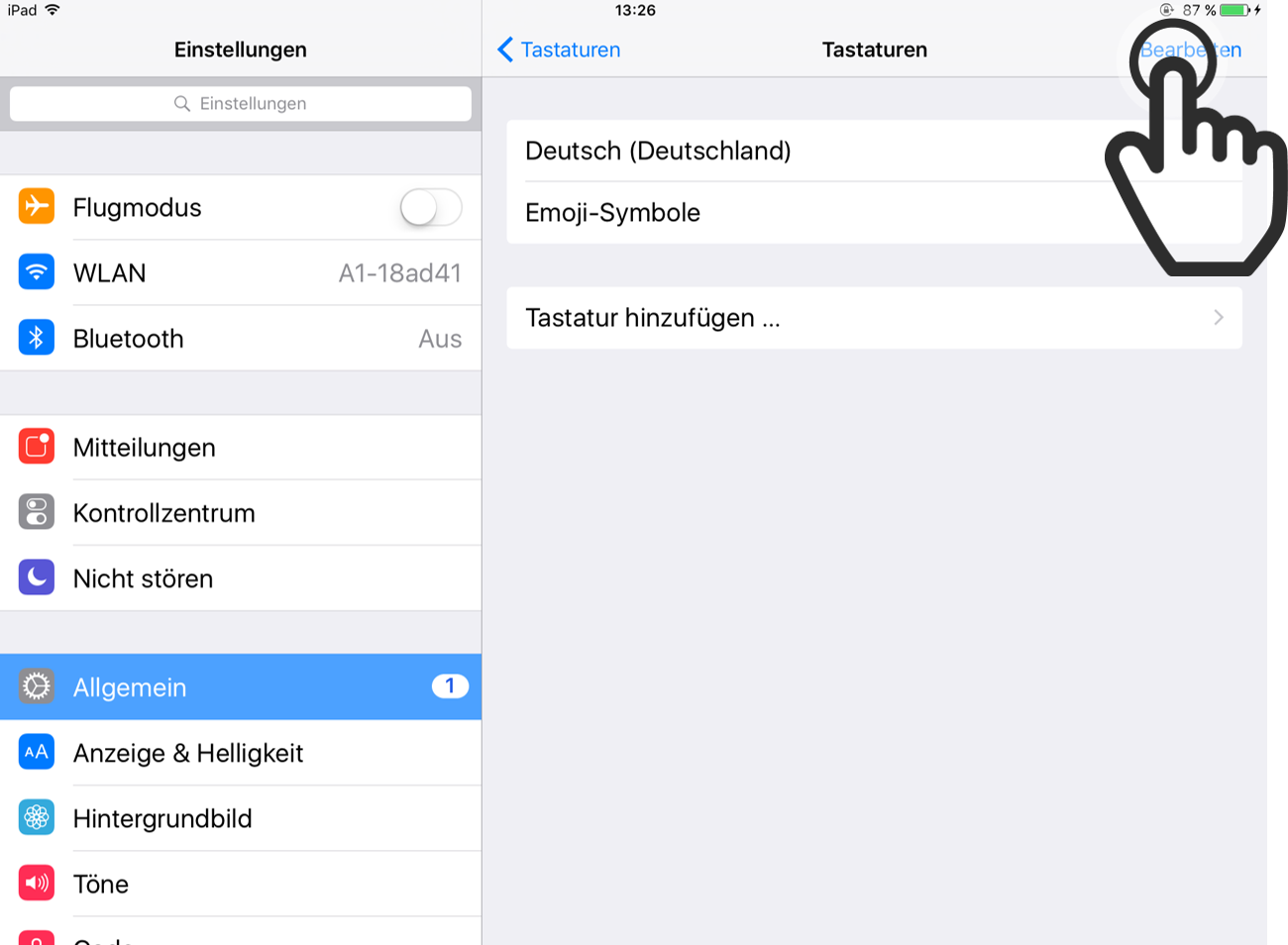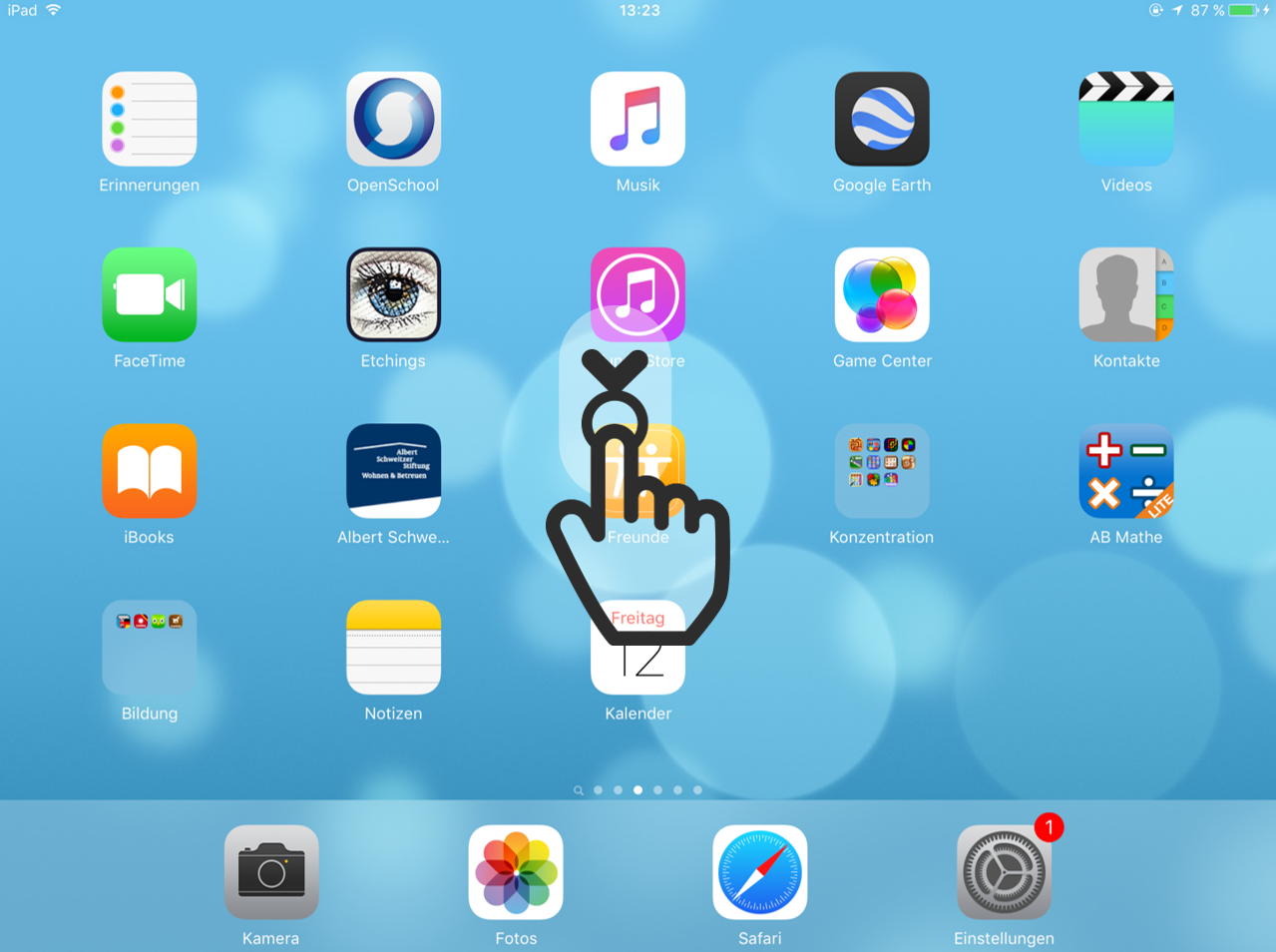Einstellungen: Tastatur auf dem iPad

ABOUT THIS LEARNING OBJECT
Fortgeschrittene Einstellungen: Tastatur auf dem iPad
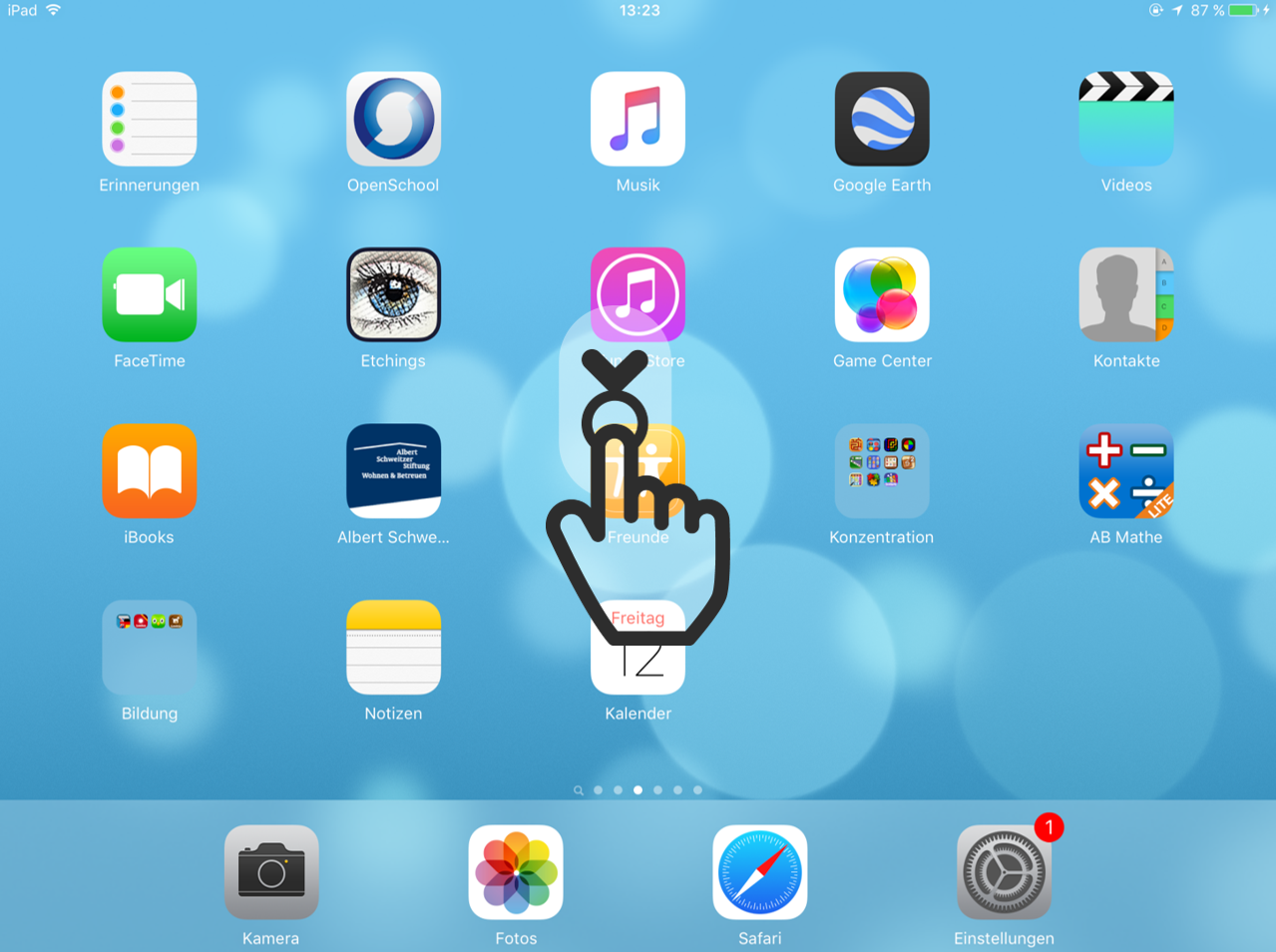
01. Spotlight Suche öffnen
Der einfachste Weg die Bildschirmtastatur zu sehen, ist die Spotlight-Suche zu öffnen.
Um das zu tun, wischen Sie auf dem Home-Bildschirm nach unten.
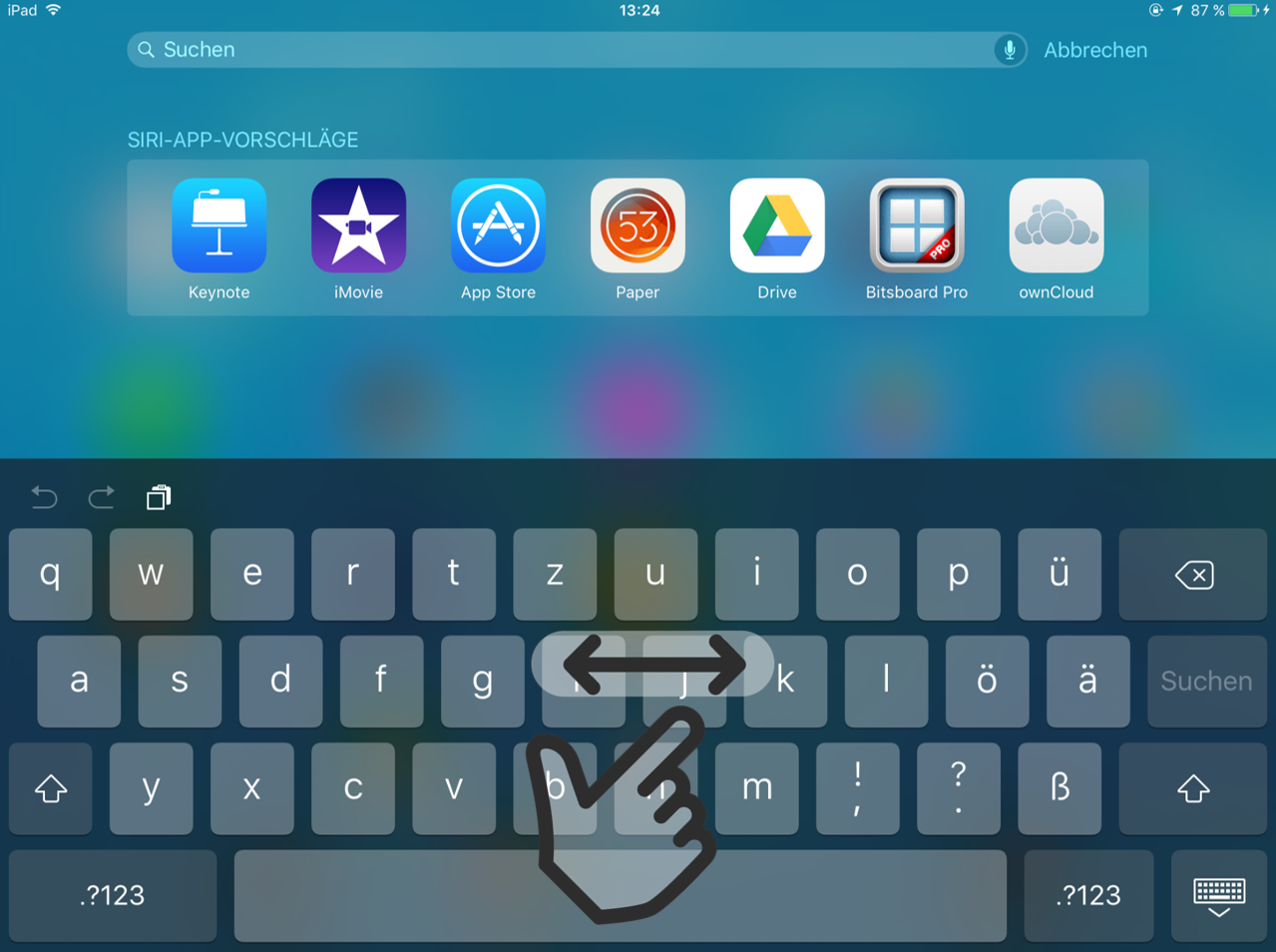
02. Tastatur spalten
Sie können ihre Tastatur spalten, um Tippen einfacher zu machen während Sie ihr iPad in den Händen halten.
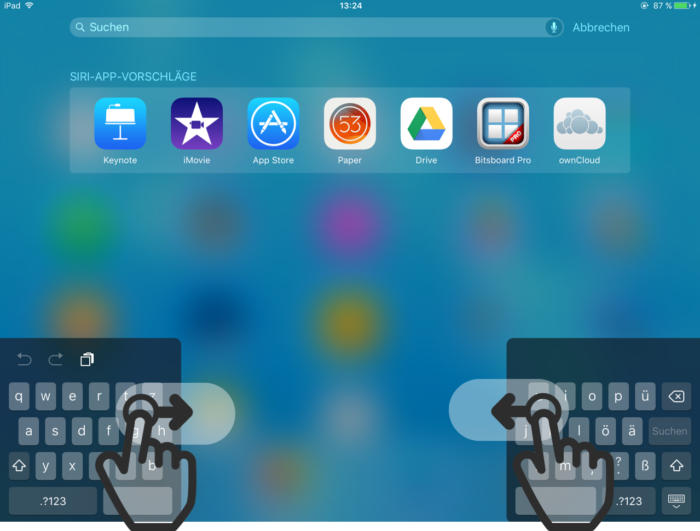
03. Tastatur verbinden
Um die Tastatur wieder zu verbinden, ziehen Sie die zwei Hälften einfach wieder zusammen.
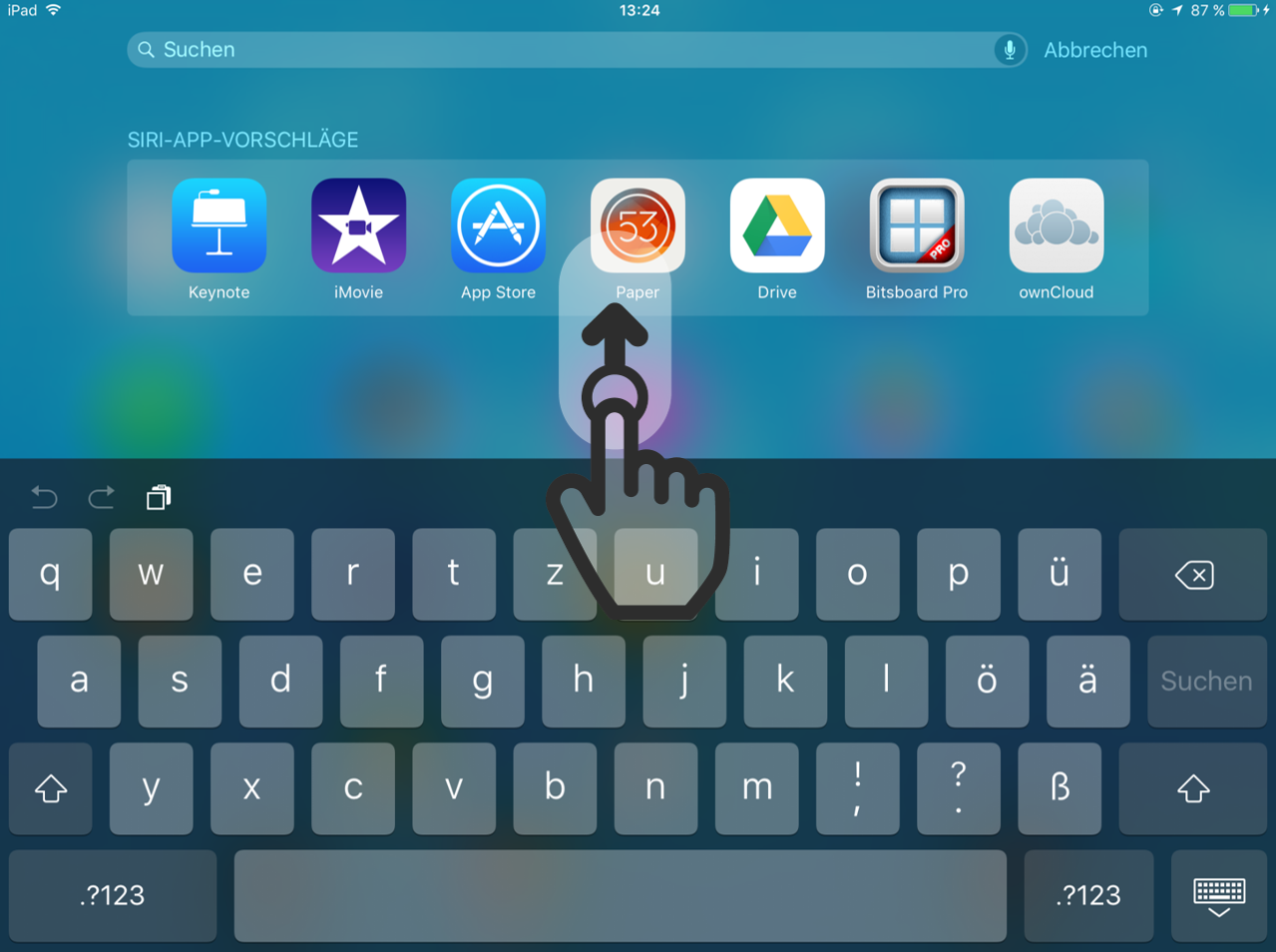
04. Zum Home-Bildschirm zurück
Um zurück zum Home-Bildschirm zu kommen, wischen Sie nach oben oder drücken Sie den Home-Knopf.
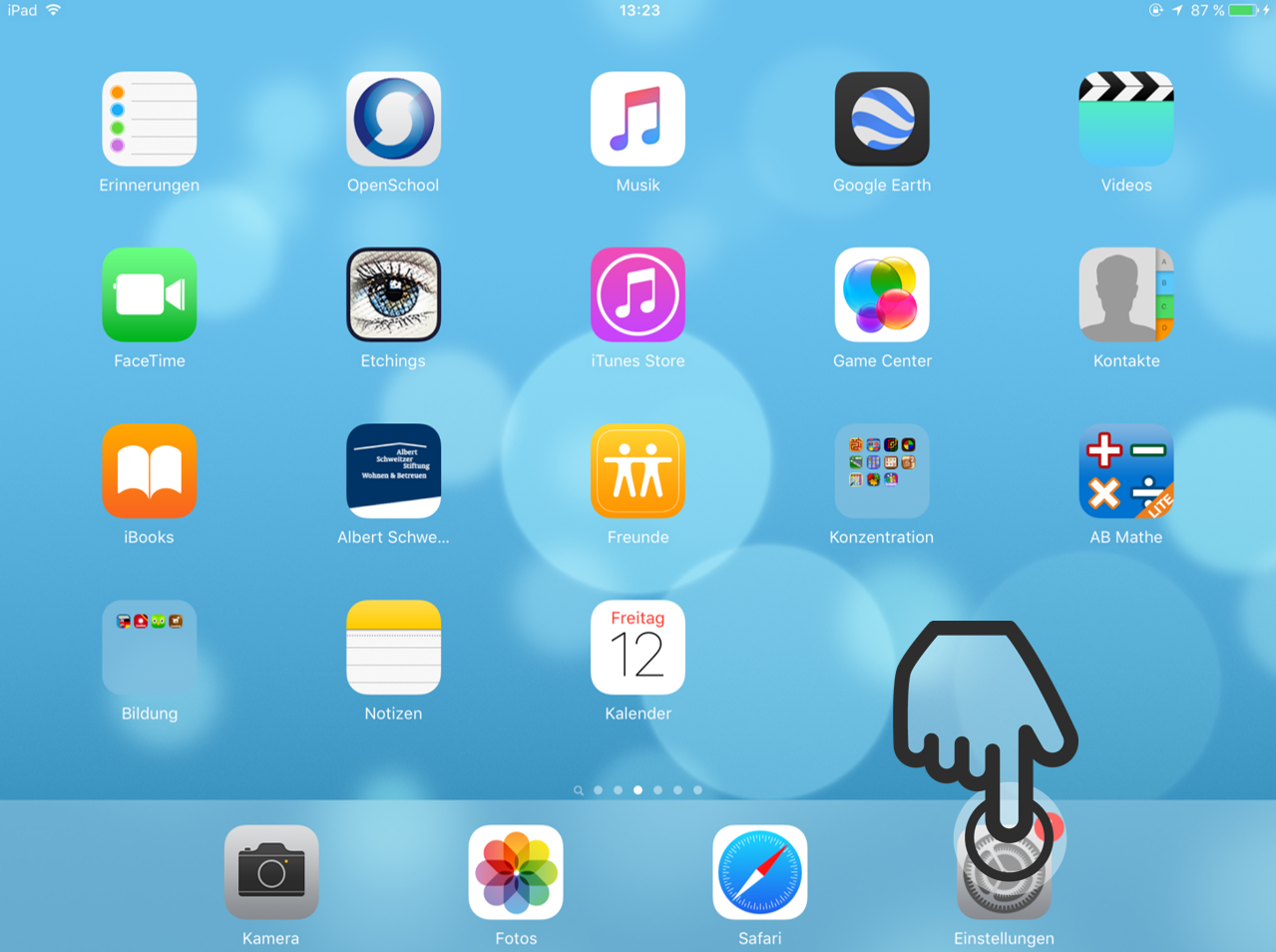
05. Einstellungs-App. öffnen
Um weitere Änderungen an der Tastatur vorzunehmen, öffnen Sie die Einstellungs-App.
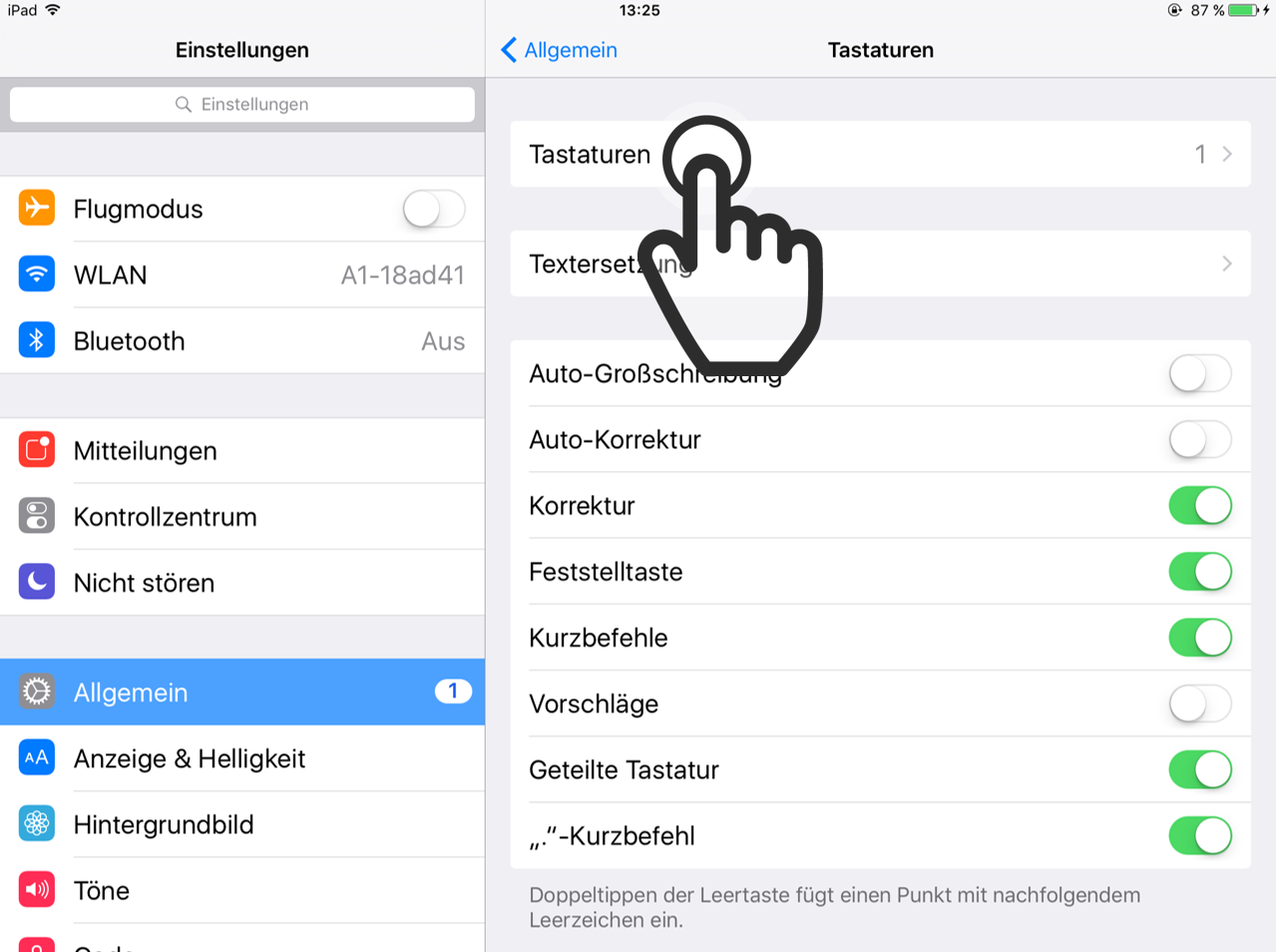
08. Tastaturen hinzufügen
Hier können Sie weitere Tastaturen hinzufügen und weitere Tastatur-Einstellungen ändern.
Um eine Tastatur hinzuzufügen, tippen Sie auf „Tastaturen“.
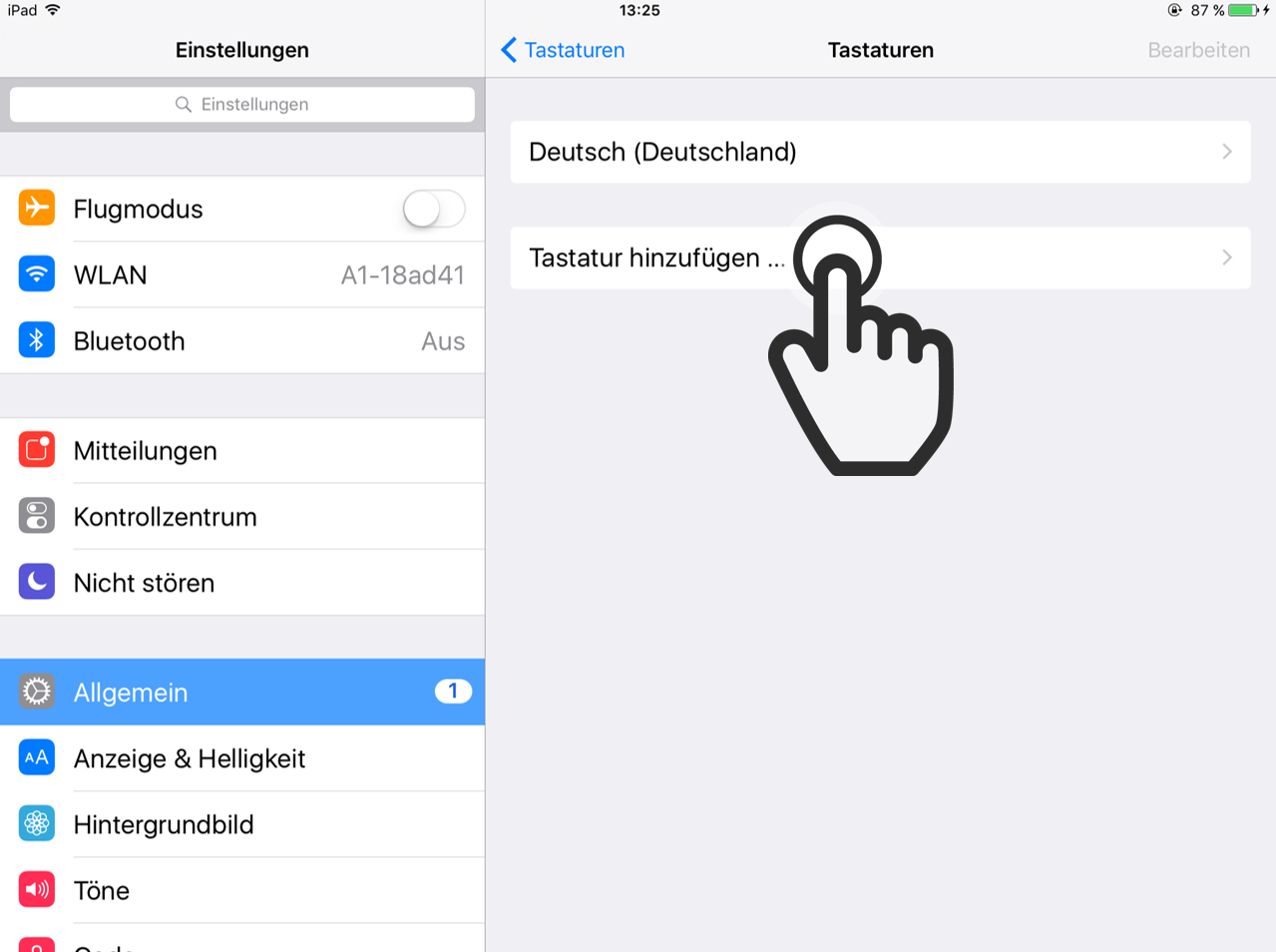
09. Aktive Tastaturen
Hier sehen Sie ihre derzeit aktiven Tastaturen.
Tippen Sie darunter auf „Tastatur hinzufügen“ um eine Tastatur hinzuzufügen.
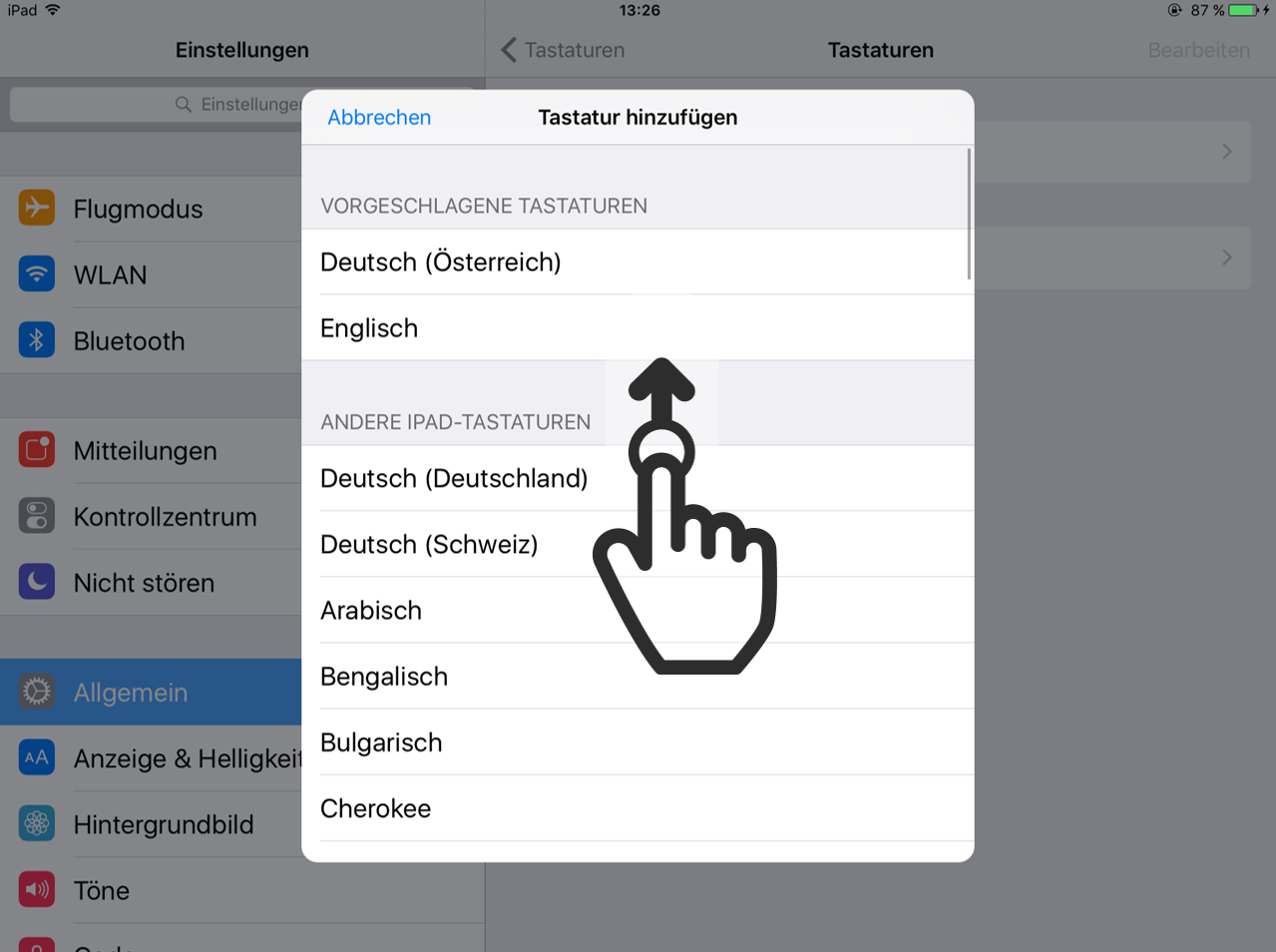
10. Tastatur-Sprache auswählen
Nun können Sie aus der Liste der Sprachen eine Tastatur auswählen.
Sie können nach unten scrollen, um weitere Tastaturen zu sehen.
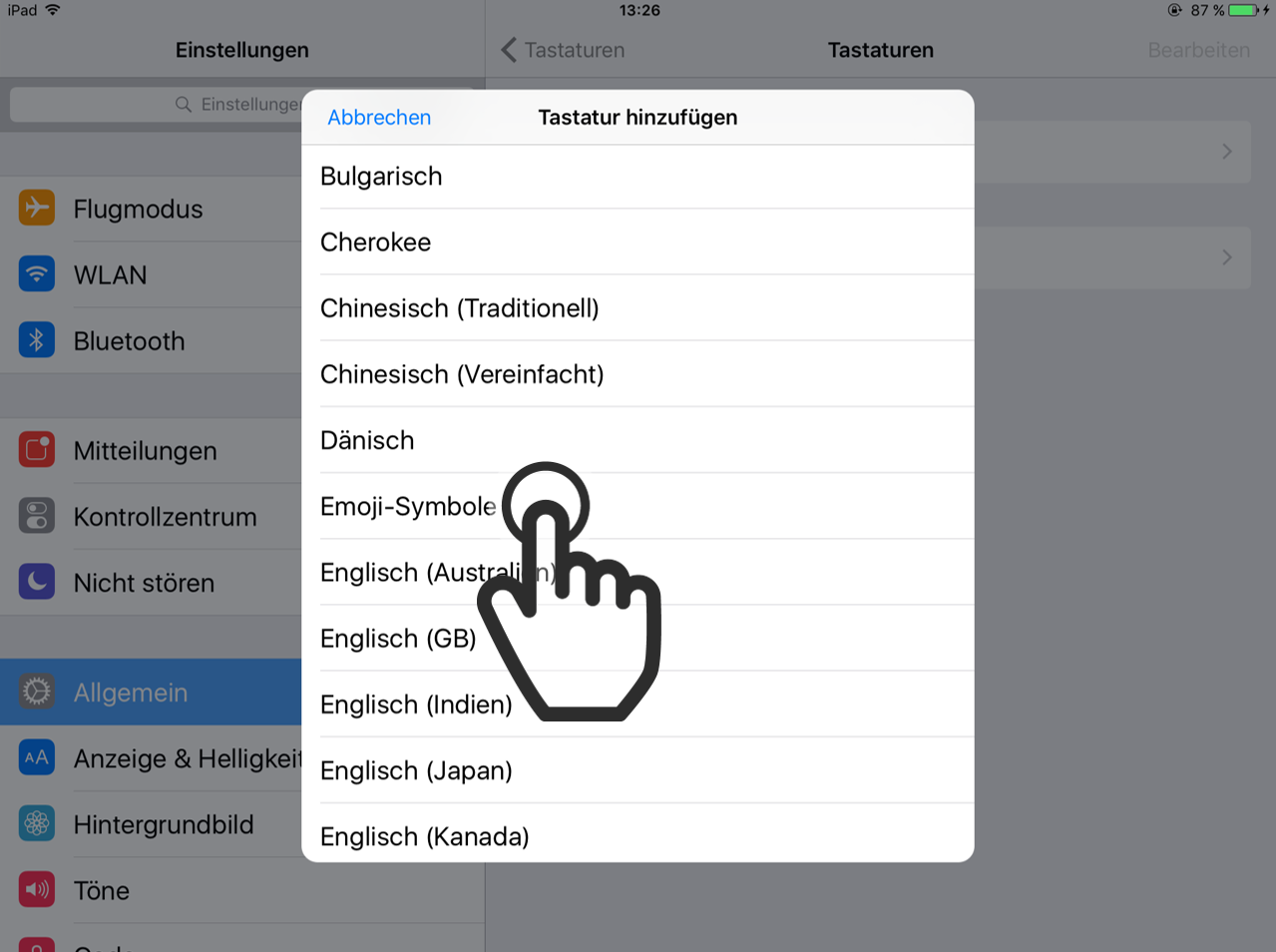
11. Emoji-Tastaur
Sie können neben verschiedenen Sprachen auch eine Tastatur mit Emoji-Symbolen hinzufügen, um diese dann auf ihrem iPad verwenden zu können.
Um eine Tastatur hinzuzufügen, tippen Sie auf das Feld mit deren Namen.
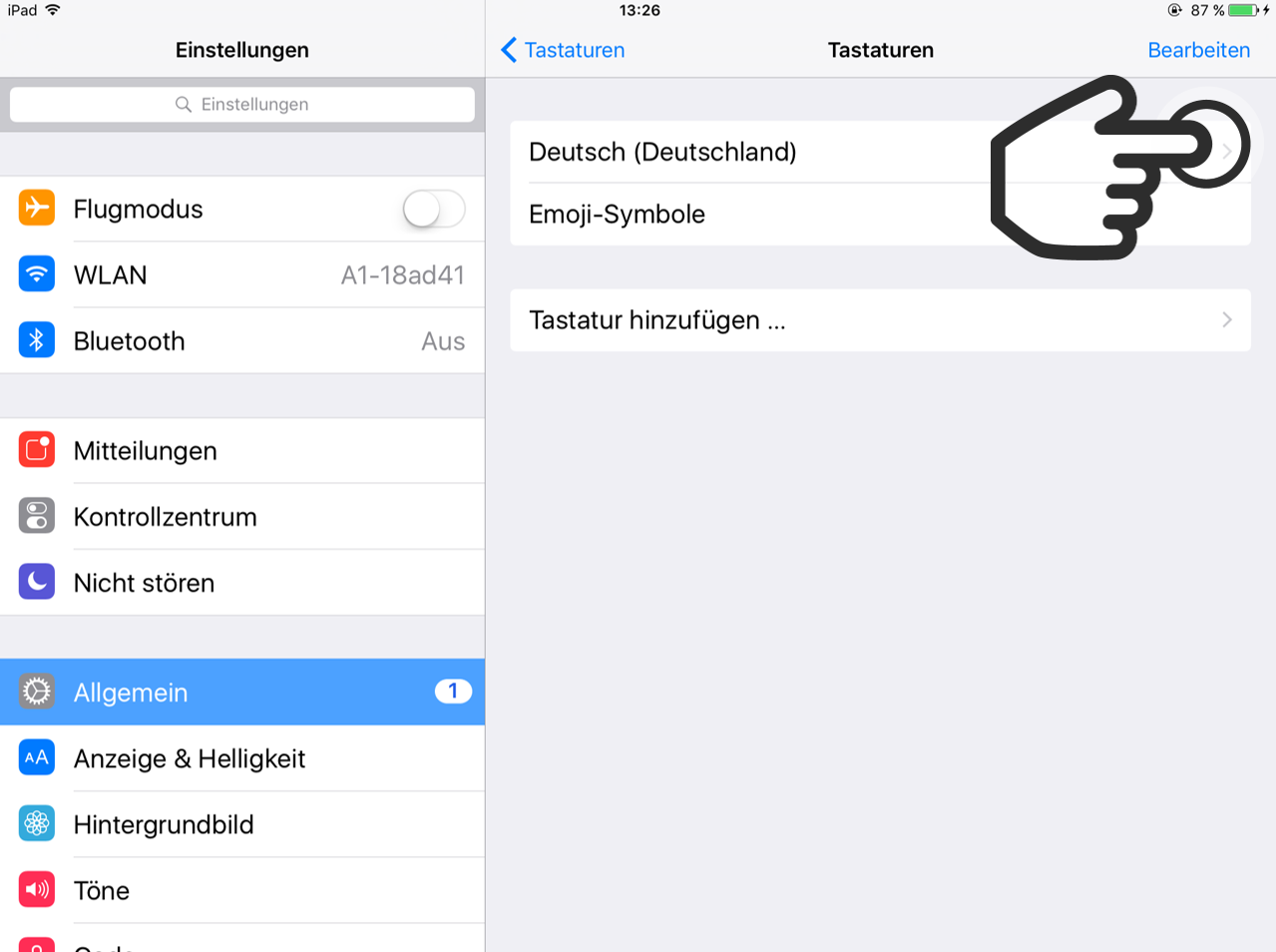
12. Einzelne Tasturen ändern
Nun sehen Sie die neue Tastatur in der Liste der aktiven Tastaturen.
Es gibt Einstellungen die Sie bei einzelnen Tastaturen anpassen können.
Um das zu tun, tippen Sie auf den kleinen Pfeil, sofern einer vorhanden ist.
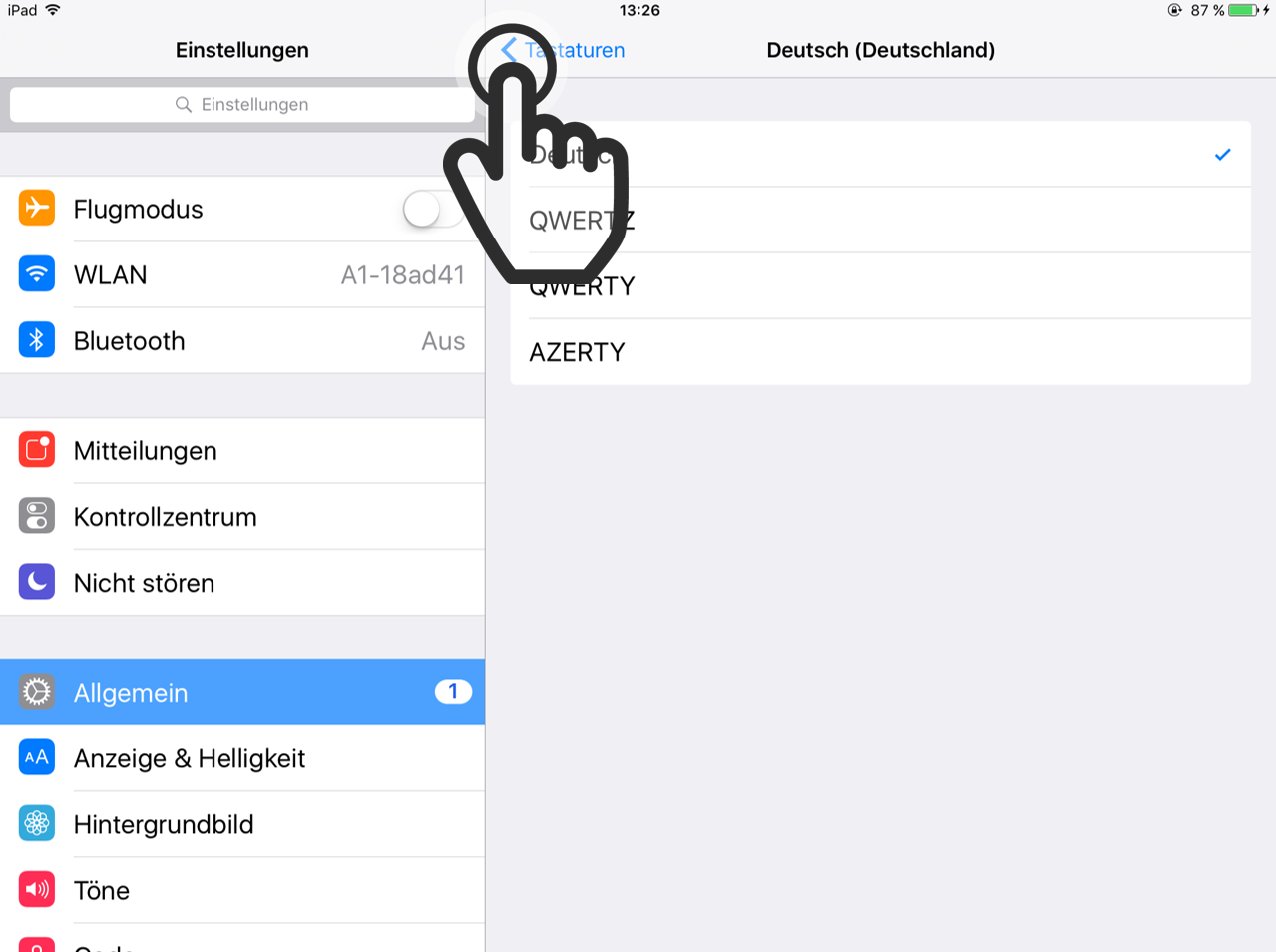
13. Tastatur-Layout ändern
Hier können Sie das Layout ihrer deutschen Tastatur ändern.
Sobald Sie damit fertig sind, tippen Sie auf „Tastaturen“ um zurück zu kommen.
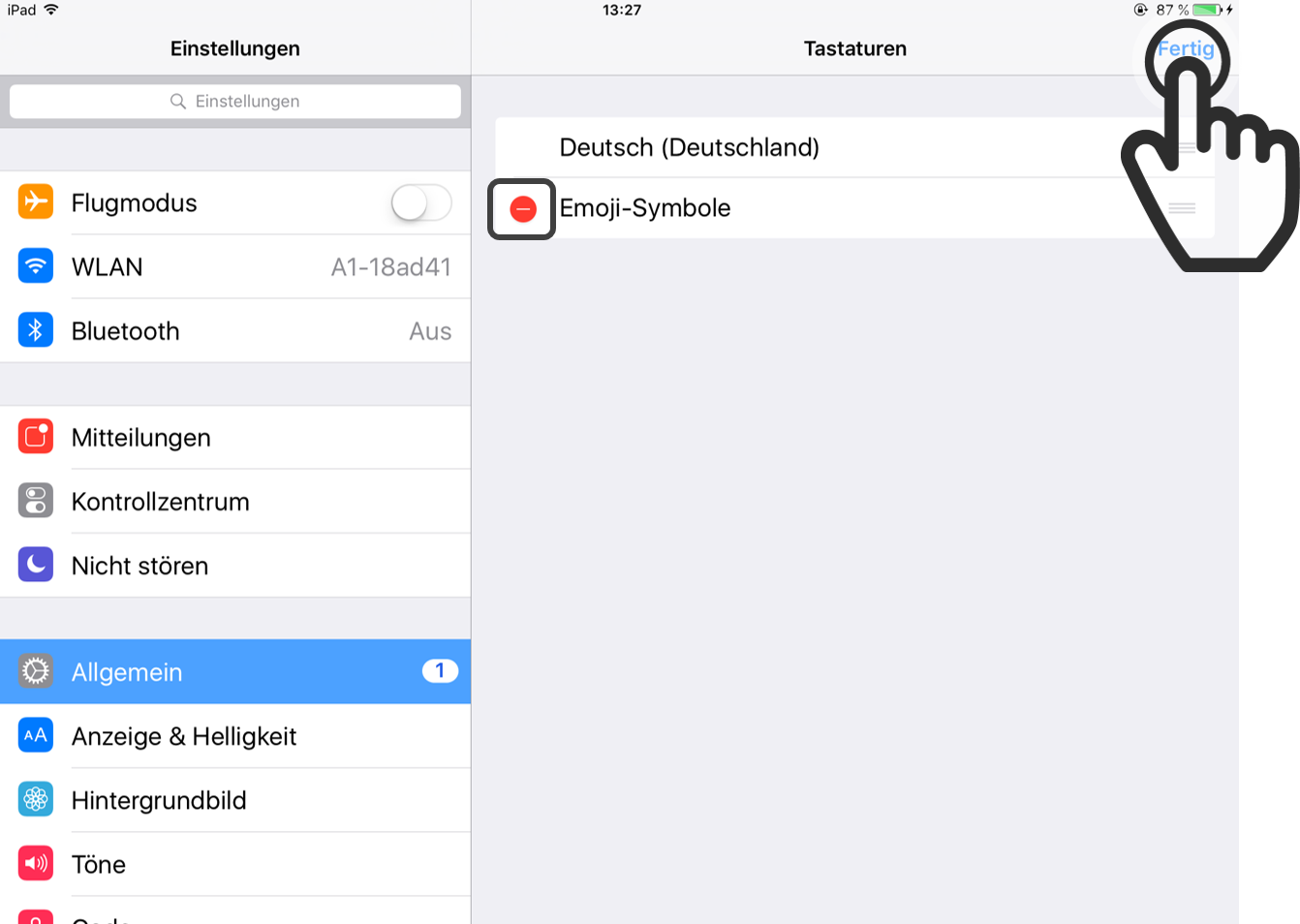
15. Tastatur löschen
Nun tippen Sie einfach auf den roten Kreis bei der Tastatur die Sie löschen wollen.
Ihre primäre Tastatur (in diesem Fall ist das die deutsche) können Sie nicht löschen.
Sobald Sie fertig sind, tippen Sie auf „Fertig“.
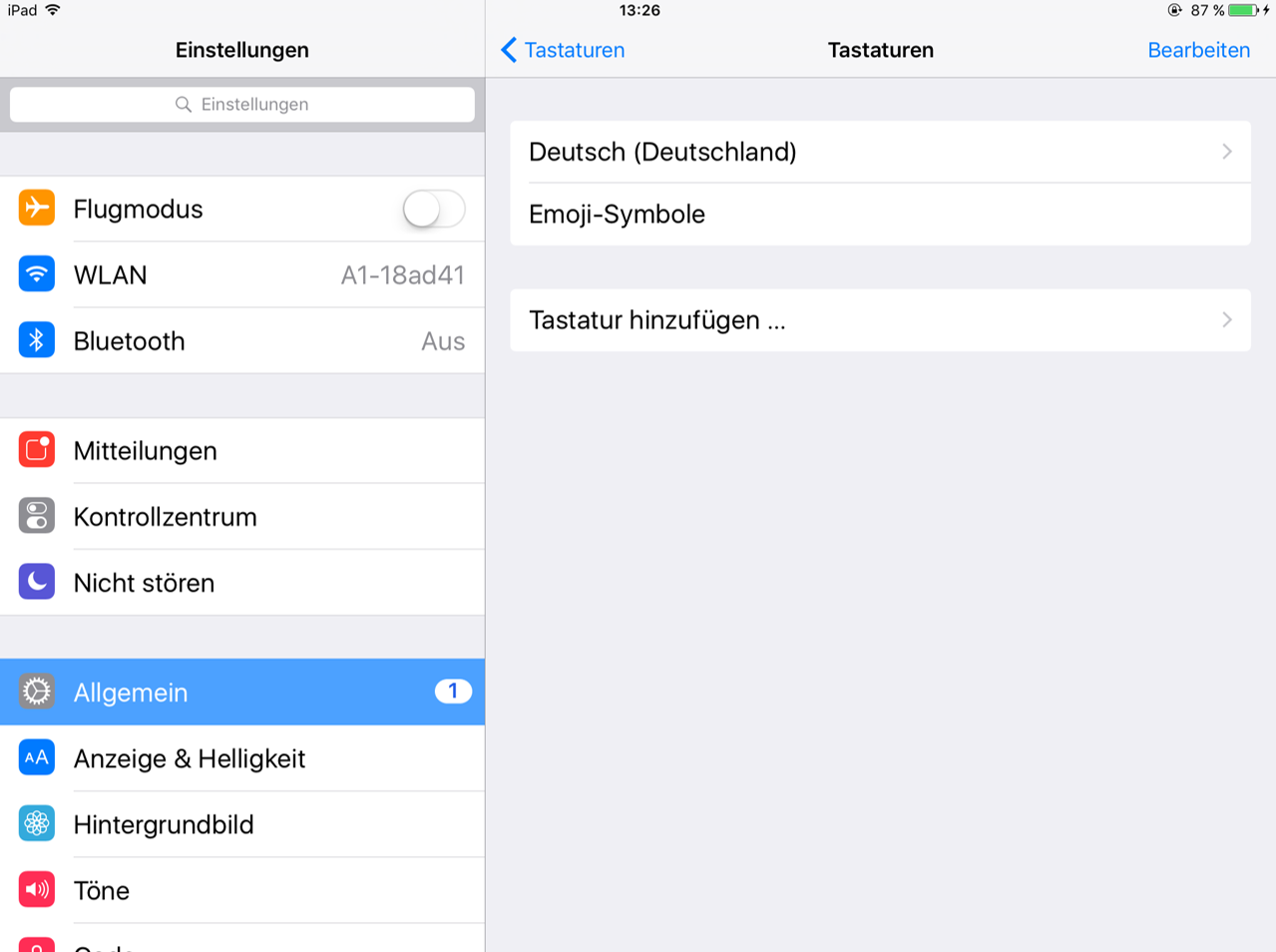
16. Zum Home-Bildschirm zurück
Tippen Sie nun auf den Home-Knopf um zum Home-Bildschirm zurückzukehren.
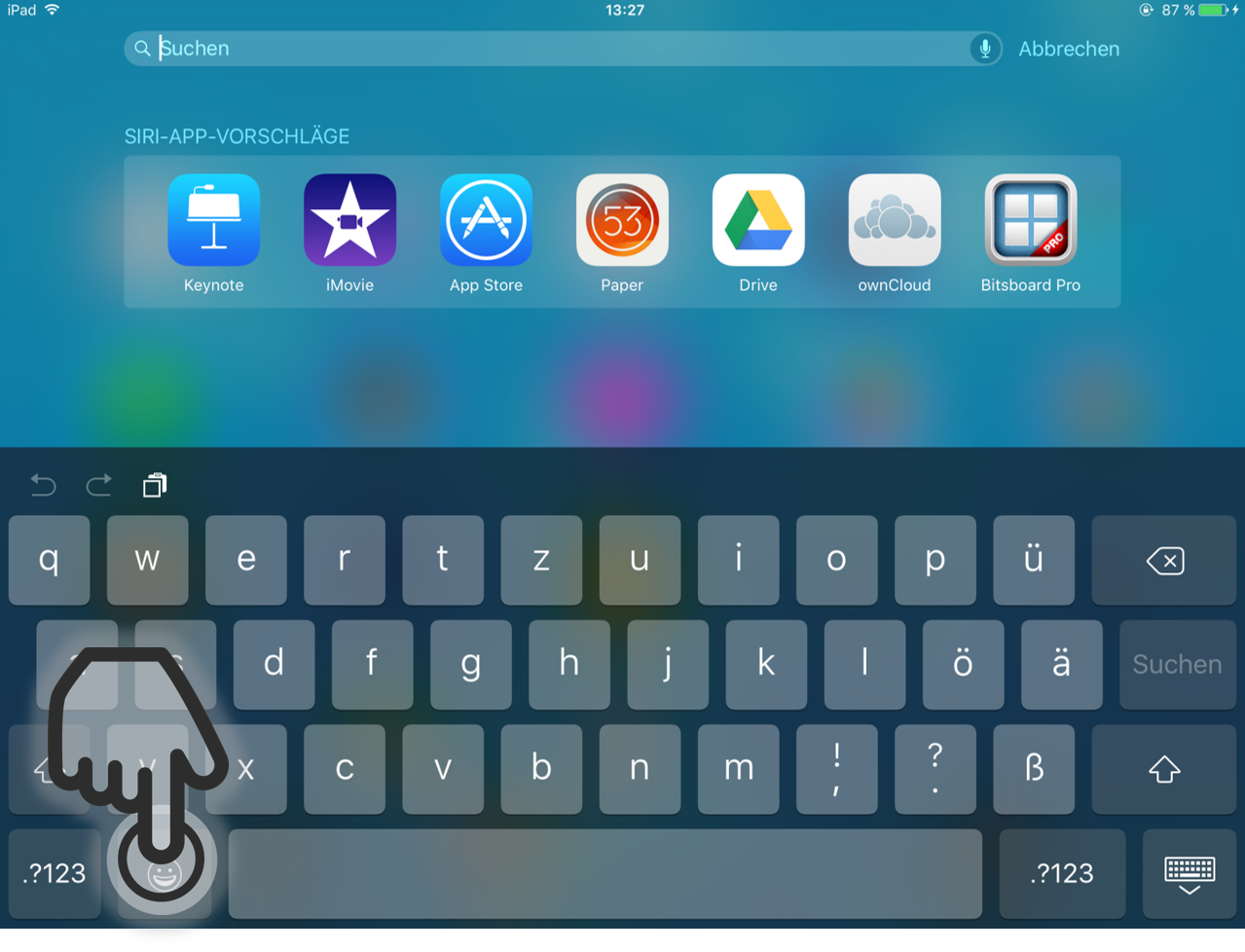
18. Tastatur wechseln
Ihre Tastatur sollte nun einen extra Knopf haben, der entweder eine Weltkugel, oder einen Smilie zeigt, je nachdem welche Tastatur Sie hinzugefügt haben.
Tippen Sie auf den Knopf um zu ihrer neuen Tastatur zu wechseln.
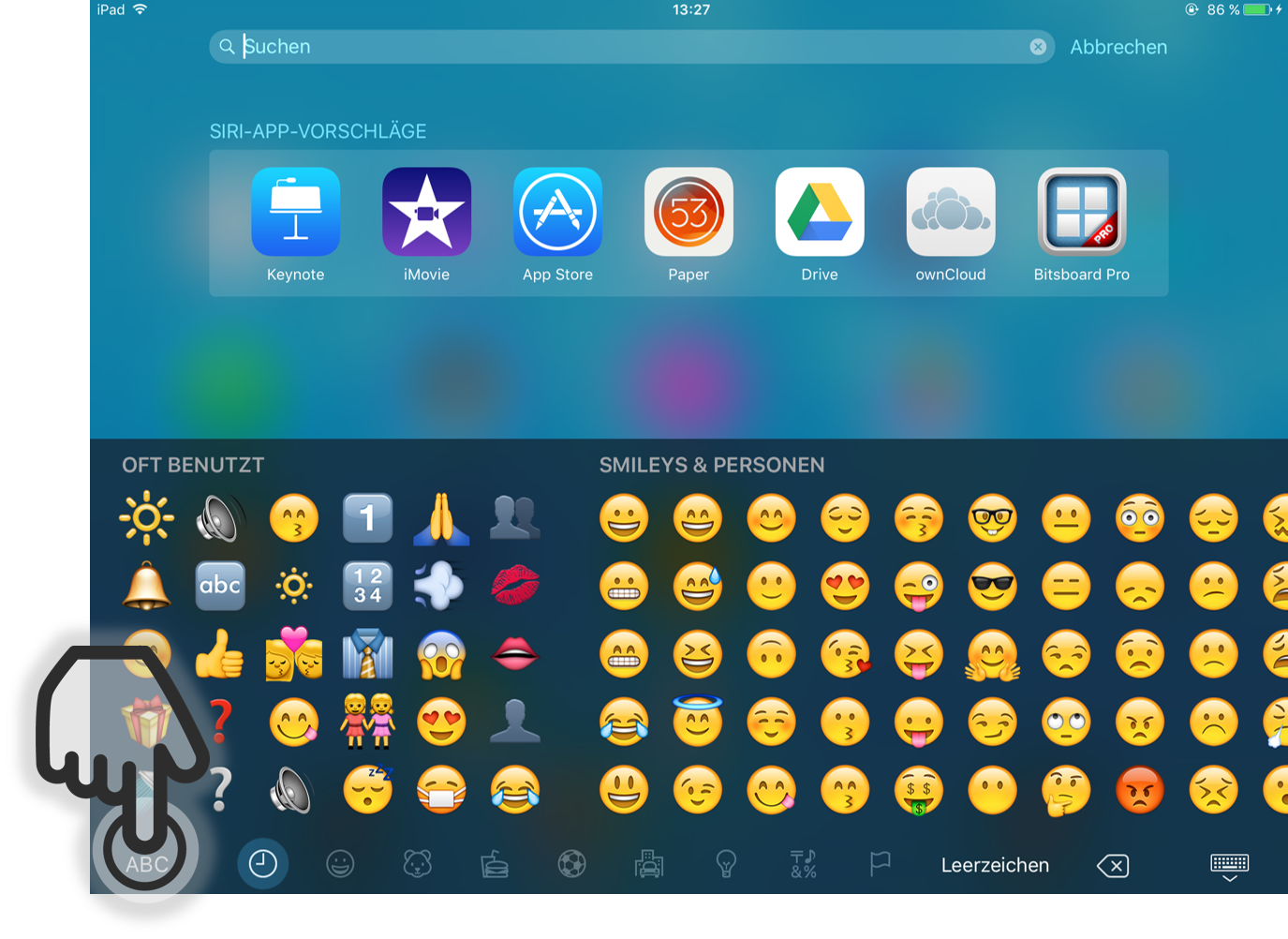
19. Zurück zur Haupt-Tastatur
Sie haben nun eine weitere Tastatur die Sie verwenden können.
Um zur primären Tastatur zurückzukehren, tippen Sie auf „ABC“.
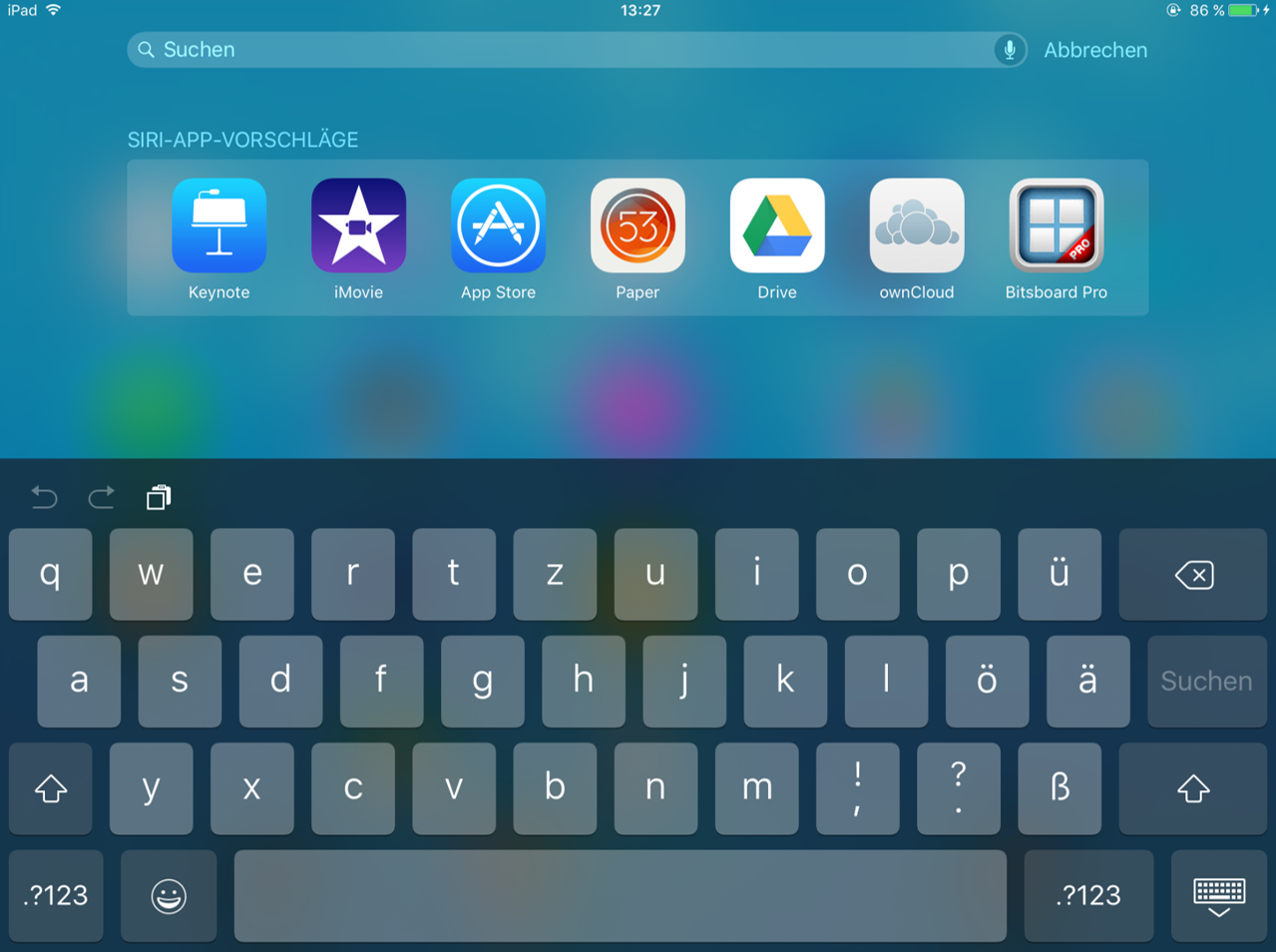
20. Wechseln mit mehreren Tastaturen
Sie sind nun zurück auf ihrer primären (deutschen) Tastatur.
Wenn Sie mehr als zwei aktive Tastaturen haben, wird der Tastatur-Wechsel Knopf durch alle aktiven Tastaturen durchlaufen, und Sie müssen ihn womöglich öfter drücken um zurück zu ihrer primären Tastatur zu kommen.